Meilleures procédures pour copier un DVD sur Mac : enregistrez apparemment vos films DVD
Même si les DVD ont une qualité inférieure à celle des Blu-ray, ils doivent néanmoins être manipulés avec précaution. Heureusement, avec le type de technologies dont nous disposons aujourd’hui, vous pouvez réellement choisir le type de résultat que vous souhaitez à condition d’utiliser un outil flexible et fiable. Par conséquent, permettez à cet article de vous apprendre les excellentes façons de copier un DVD sur Mac tout en profitant du contenu pour en savoir plus sur les meilleurs programmes à utiliser.
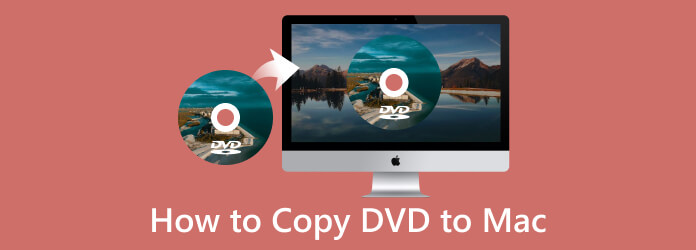
Commençons par le meilleur logiciel de copie à utiliser sur Mac, AnyMP4 DVD Copy pour Mac. C'est votre logiciel professionnel, mais vous pouvez pratiquement faire confiance au copieur ultra-initial. De plus, cet outil vous permet de sauvegarder et d'extraire vos disques DVD sur DVD ISO, disque vierge et dossier dans le cadre de son processus ultra-rapide, sans parler de la navigation simple et rapide qui peut même vous amener à éditer vos vidéos comme un professionnel. Semblable à sa version Windows, ce copieur de DVD pour Mac vous propose également trois modes de copie : le film principal, la copie complète et le personnalisé, où chacun a son objectif respectif.
Il y a bien plus encore, car ce cloneur de DVD pour Mac vous permet de régler le volume et de compresser librement la taille de votre sortie à la taille souhaitée. De plus, vous avez la liberté de décider du nombre de copies que vous produirez en parcourant les options proposées. Ainsi, pendant que vous lisez les étapes ci-dessous, voyons tous comment ce logiciel peut fonctionner pour copier votre DVD sur votre macOS.
Préparez-vous à récupérer ce précieux logiciel sur votre précieux ordinateur. Ensuite, suivez le processus d'installation.
Lancez le logiciel et insérez ensuite le disque DVD sur votre lecteur. Ensuite, cliquez sur le Source bouton dans la partie inférieure de l'interface pour télécharger le DVD que vous devez copier.
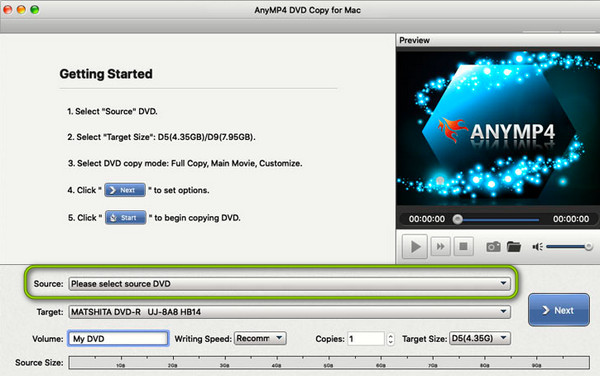
Sélectionnez maintenant le mode de copie souhaité et, en même temps, définissez les options pour l'audio, les sous-titres et la destination de sortie.
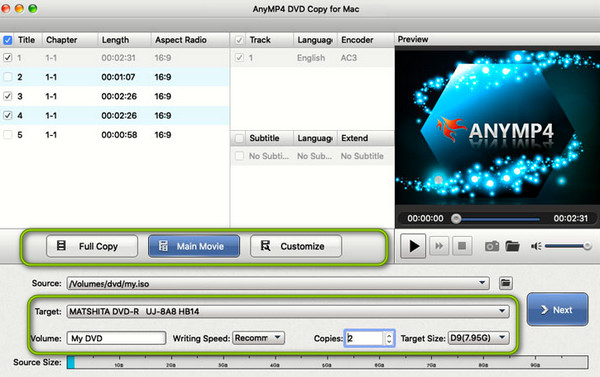
Lorsque vous avez terminé les réglages, vous pouvez cliquer sur le Suivant bouton pour commencer la copie.
Un autre logiciel de copie de DVD gratuit pour Mac est ce DVDFab DVD Copy. C'est un bon logiciel qui utilise un service de décryptage cloud pour prendre en charge vos DVD décryptés. Cela signifie que même si vos collections de DVD sont protégées par CSS, APS, RC et DADC, vous pouvez toujours les sauvegarder légalement et sans tracas. De plus, avec ce cloneur, vous pouvez compresse vos DVD en cas de besoin, vous permettant ainsi de conserver de nombreux films à des fins de préservation. En plus de cela, il vous propose 6 modes de copie différents, notamment le disque complet, le film principal, la gravure, la fusion, la personnalisation et le fractionnement. En revanche, de nombreux utilisateurs se plaignent de la complexité d’utilisation de son interface. Voici donc comment copier votre DVD à l'aide de ce DVDFab DVD Copy sur Mac.
Installez DVDFab sur votre Mac et lancez-le ensuite. Ensuite, insérez le disque dans votre lecteur de disque pour continuer.
Une fois dans l'interface, commencez par choisir le mode de copie que vous souhaitez utiliser ou en fonction de vos besoins. Ensuite, choisissez votre source et votre cible pour télécharger le DVD et où vous souhaitez enregistrer la sortie.
Une fois terminé, vous pouvez cliquer sur le Commencer bouton pour commencer la copie.
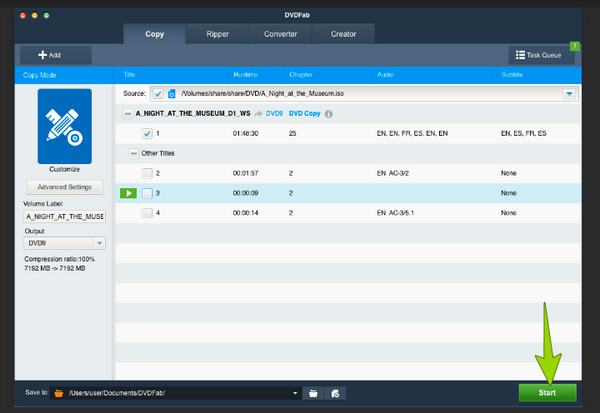
Pour aller de l'avant, ayons un autre puissant Logiciel de copie de DVD que vous pouvez utiliser sur Mac, le VideoByte DVD Copy. L'acquisition de ce logiciel vous permettra de réaliser ses modestes exigences techniques, dans lesquelles vous pourrez également l'avoir facilement sous Windows. De plus, ce cloneur ou DVD pour Mac propose 3 modes de copie différents dans lesquels vous pouvez copier un seul lecteur, extraire uniquement la vidéo du DVD, ou encore son contenu audio. En plus de cela, il est également fiable, rapide et pratique et peut être utilisé par un novice comme un pro. De plus, ce VideByte DVD Copy vous permet de personnaliser la sortie copiée de votre DVD en la compressant, en définissant ses chapitres et son étiquette, et en réglant la vitesse d'écriture jusqu'à son mode maximum. Cependant, vous ne rencontrerez peut-être ces fonctionnalités que sur ses versions payantes. Voici donc les instructions étape par étape pour utiliser ce logiciel sur votre ordinateur Mac.
Profitez de ce logiciel de copie sur votre Mac après le processus d'installation. Ensuite, insérez votre DVD protégé dans le lecteur de disque de votre Mac puis exécutez ce logiciel nouvellement installé.
Maintenant, ouvrez le DVD que vous avez inséré en allant dans le Déposer et en cliquant sur l'onglet Sélectionner la source bouton. Recherchez ensuite l’option où se trouve votre disque. Une fois que vous avez détecté votre DVD, re-cliquez sur l'onglet Fichier, et cette fois choisissez l'option Sélectionnez la cible pour sélectionner le format et la destination de votre sortie.
Après cela, choisissez le mode de copie souhaité pour ce processus. De tels choix, vous verrez, sont les Copie complète, Film principal, et Personnaliser. Une fois que vous en avez choisi un, appuyez sur le bouton Suivant bouton.
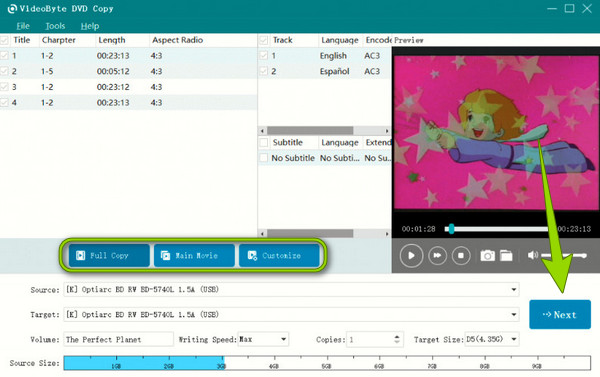
Ensuite, vous serez redirigé vers une nouvelle fenêtre, où vous devrez définir certaines options pour votre sortie. Après le réglage, vous pouvez commencer à copier le DVD en cliquant sur le bouton Commencer bouton.
Les trois programmes de copie de DVD présentés ci-dessus sont sûrement excellents. Cependant, vous vous demandez peut-être encore à qui vous pouvez faire confiance. Voici donc un tableau comparatif simple pour vous aider à prendre une décision.
| Logiciel | Facilité d'utilisation | Avec option de personnalisation | Formats DVD pris en charge | Avec option de compression intégrée | Contourner la protection contre la copie |
|---|---|---|---|---|---|
| Copie de DVD AnyMP4 | Facile | Oui | DVD5, DVD9 | Oui | Oui |
| Copie de DVD DVDFab | Modéré | Oui | DVD5, DVD9 | Oui | Oui |
| Copie de DVD VideoByte | Modéré | Oui | DVD5, DVD9 | Oui | Oui |
iMovie est-il un logiciel de copie de DVD gratuit sur Mac ?
Non. Malheureusement, iMovie est un outil permettant de créer des vidéos numériques et n'a pas la capacité de copier ni même d'éditer des films DVD.
Puis-je graver un DVD sur Mac ?
Vous pouvez le faire, surtout si votre Mac dispose d’un lecteur de DVD ou de disque. Si tel est le cas, il vous suffit d'acquérir un logiciel de gravure de DVD pour faire le travail.
Est-il acceptable de copier ou de cloner des DVD commerciaux sur un Mac ?
Les DVD commerciaux sont souvent protégés contre la copie. Par conséquent, si votre DVD ne dispose pas de cette protection contre la copie, vous pouvez procéder au processus de clonage.
Et voilà, les meilleures procédures pour copier des DVD sur Mac. Puissiez-vous être éclairé par la description et les instructions présentées ci-dessus avec les meilleurs programmes à acquérir sur Mac. Il est maintenant temps de choisir lequel de ces programmes vous souhaitez. Le tableau comparatif est donc également une bonne aide pour déterminer. D'un autre côté, si vous êtes encore indécis, optez pour le logiciel préféré des professionnels, optez pour AnyMP4 DVD Copy for Mac.
Plus de lecture
Méthodes et astuces pour nettoyer efficacement un disque DVD
Comme tous les disques, les DVD se rayent facilement. Alors aujourd’hui, apprenons les meilleures façons de nettoyer un DVD. Cet article explique également comment conserver les disques.
Top 10 des lecteurs DVD portables : vous aide à regarder des DVD partout
Supposons que vous ayez besoin d’un lecteur DVD portable mais que vous n’ayez pas le temps de trouver le meilleur. Ensuite, cliquez ici pour voir les lecteurs DVD les plus vendus sur le marché aujourd'hui.
5 méthodes pour créer une image ISO à partir d'un DVD sous Windows, Mac et Linux
Vous pouvez créer une image ISO à partir d’un DVD pour la sauvegarder, mais où pouvez-vous obtenir des fichiers ISO ? Cet article vous montre 5 méthodes pour créer des fichiers image ISO à partir de votre DVD.
Top 6 des convertisseurs vidéo MKV en DVD pour utilisation en ligne et hors ligne
Essayez gratuitement ces graveurs et convertisseurs MKV en DVD gratuits largement connus en ligne. Il existe également des logiciels gratuits que vous pouvez essayer sur votre bureau.